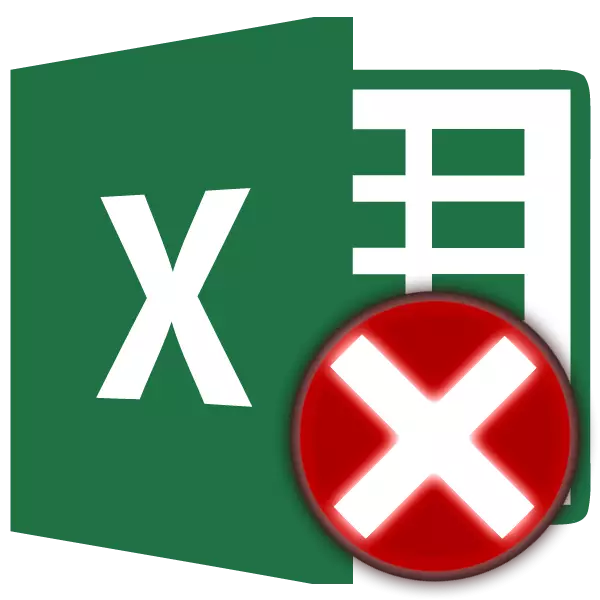
Enye yezinkinga abasebenzisi abahlangabezana nazo lapho besebenza ngamatafula ku-Microsoft Excel, kuyiphutha "amafomethi amaningi weseli ahlukahlukene". Kuyinto evame kakhulu lapho usebenza ngamatafula nge-XLS Extension. Ake sikutholele emsindweni wale nkinga futhi uthole ukuthi yiziphi izindlela ezingasuswa.
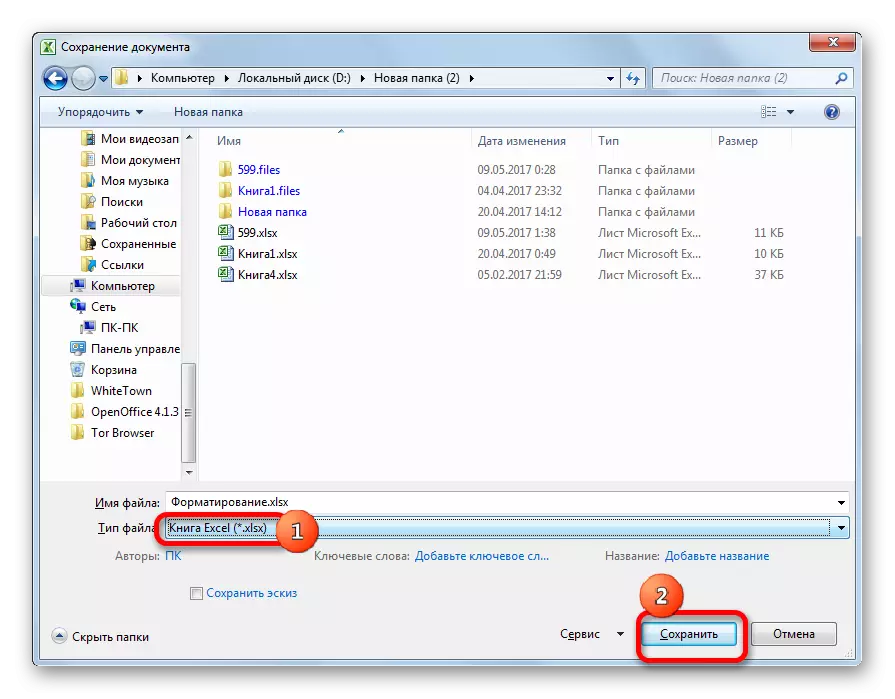
Manje idokhumenti izosindiswa ngokwanda kwe-XLSX, okuzokuvumela ukuthi usebenze ngenani elikhulu lezikhathi eziyi-16 inani lamafomethi ngasikhathi sinye lapho kusebenza ngefayela le-XLS Extension. Esikhathini esiningi samacala, le ndlela ivumela ukuqeda iphutha esilifunde.
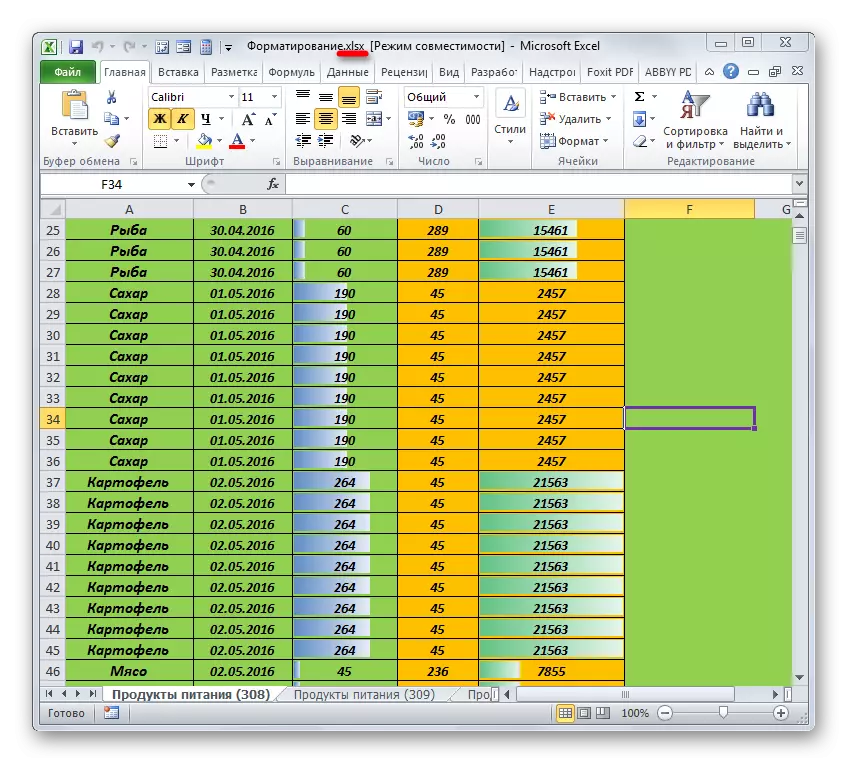
Indlela 2: Izindlela Zokuhlanza Emigqeni Engenalutho
Kepha kusenezimo lapho umsebenzisi esebenza kahle ngokunwetshwa kwe-XLSX, kepha kusenzeka leli phutha. Lokhu kungenxa yokuthi lapho usebenza nedokhumenti, ingabe ingqungquthela yamafomethi angama-64,000 adlulwa. Ngaphezu kwalokho, ngenxa yezizathu ezithile, isimo singenzeka lapho udinga ukugcina ifayela ngokunwetshwa kwama-xls, hhayi ama-xlsx, kusukela ngowokuqala, ngokwesibonelo, angasebenza ngezinhlelo ezivela eceleni. Kulezi zimo, udinga ukubheka enye indlela ngaphandle kwesimo samanje.
Imvamisa, abasebenzisi abaningi befometha indawo ngaphansi kwetafula elinomugqa ukuze esikhathini esizayo asichithi isikhathi kule nqubo lapho kwenzeka khona etafuleni. Kepha le yindlela engalungile ngokuphelele. Ngenxa yalokhu, usayizi wefayela ukhuliswe kakhulu, sebenza nayo yehliswe, ngaphezu kwalokho, izenzo ezinjalo zingahle ziholele iphutha esixoxa ngalesi sihloko. Ngakho-ke, kusukela ekuthengeni okunjalo kufanele kususe.
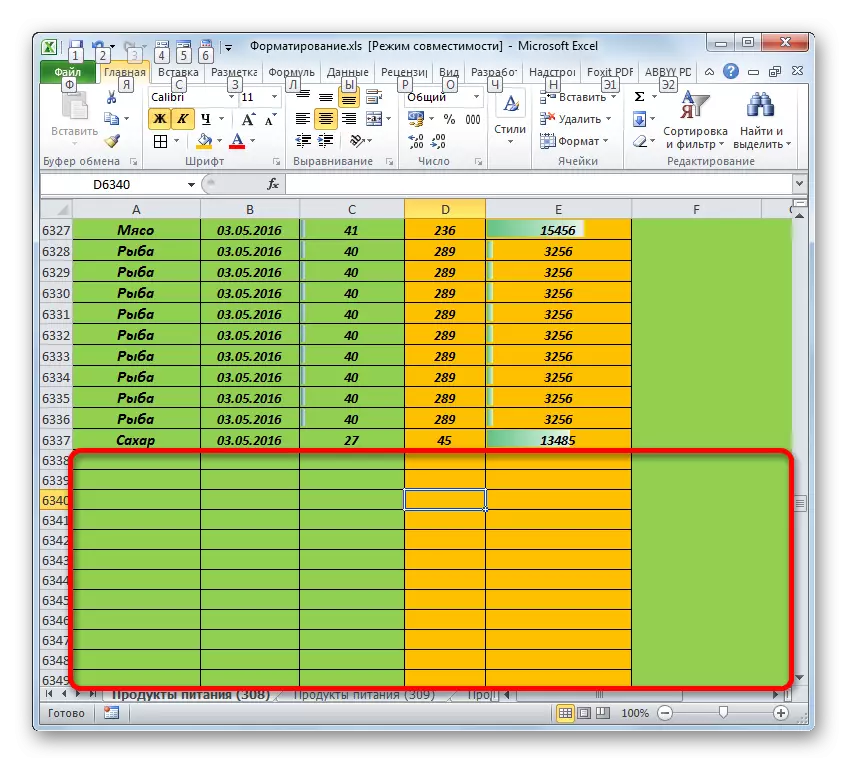
- Okokuqala, kudingeka siqokomise yonke indawo ngaphansi kwetafula, kusukela entanjeni yokuqala lapho kungekho datha. Ukuze wenze lokhu, chofoza inkinobho yegundane kwesobunxele egameni lenombolo yale ntambo kuphaneli yokuxhumanisa mpo. Yabelwe lonke umugqa. Faka isicelo ngokucindezela inhlanganisela yenkinobho ye-CTRL + Shift + phansi umcibisholo phansi. Wabela lonke uhla lwedokhumenti ngaphansi kwetafula.
- Ngemuva kwalokho sithuthela kuthebhu "Yasekhaya" bese sichofoza isithonjana esithi "Sula" Itheyiphu, esitholakala kubha yamathuluzi yokuhlela. Uhlu luvuleka lapho ukhetha khona "amafomethi acacile".
- Ngemuva kwalesi senzo, uhla ezinikezele luzohlanzwa.
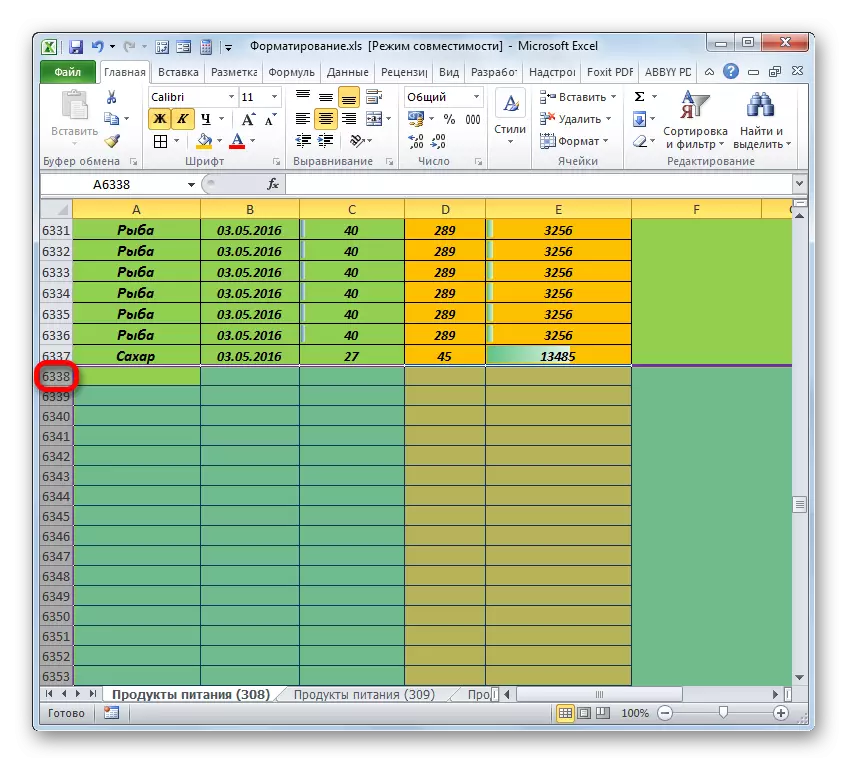
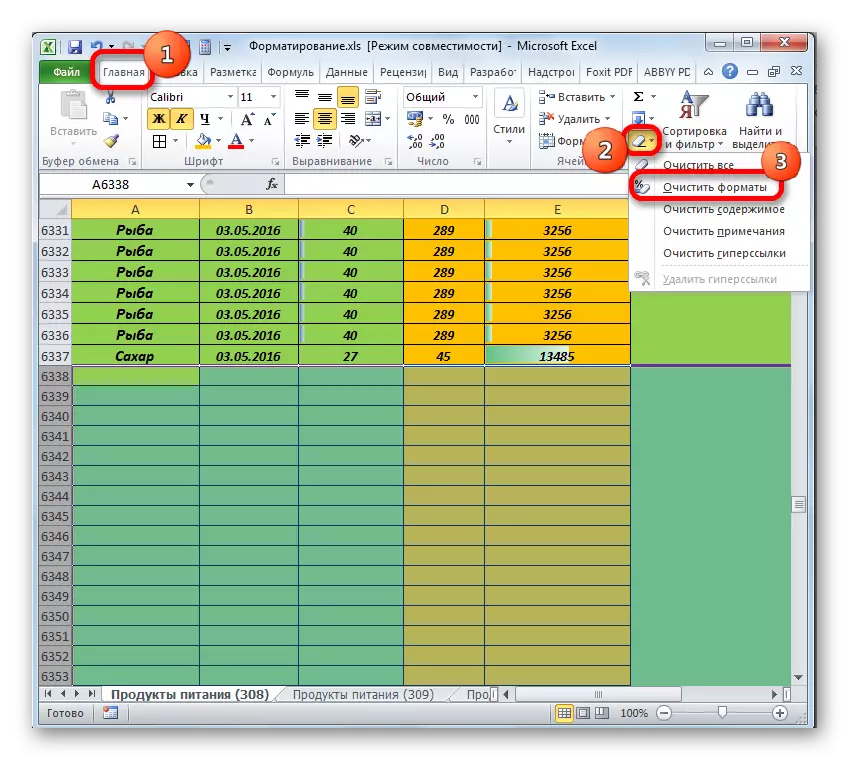
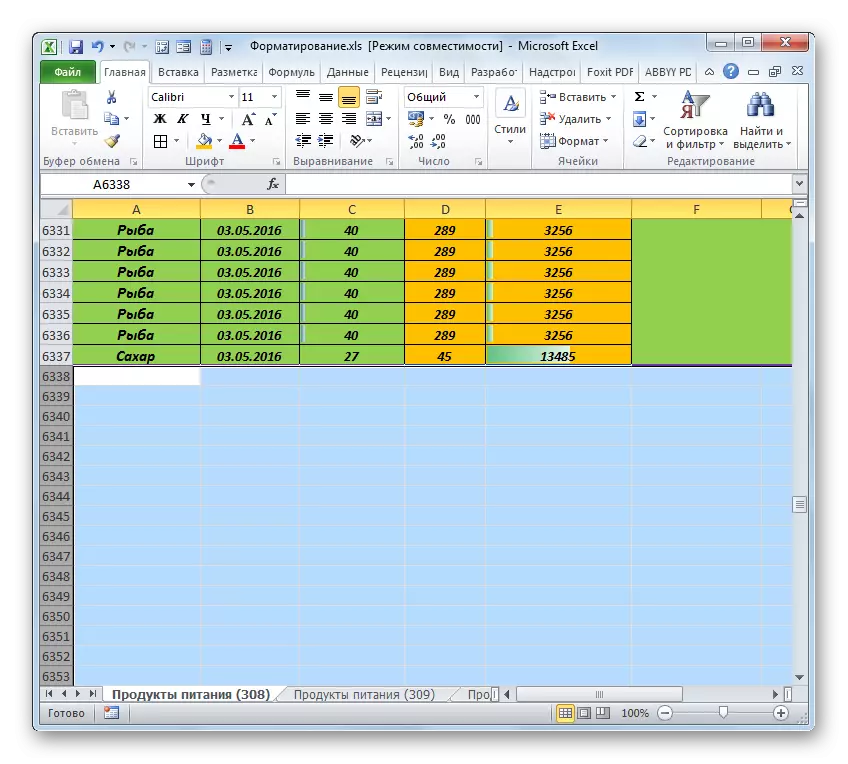
Ngokufanayo, kungenzeka ukuhlanza amaseli ngakwesokudla kwetafula.
- Ubumba egameni lokuqala elingagcwaliswanga ngekholamu kwiphaneli yokuxhumanisa. Kuqokonyiswa kuNiza uqobo. Ngemuva kwalokho sikhiqiza iqoqo lezinkinobho ze-Ctrl + Shift + Arrow ziye kwesokudla. Lokhu kuqokomisa lonke uhla lwedokhumenti, etholakala ngakwesokudla kwetafula.
- Ngemuva kwalokho, njengasesimweni esedlule, sichofoza isithonjana esithi "Sula", nakwimenyu eyehlayo, khetha inketho "amafomethi acacile".
- Ngemuva kwalokho, ukuhlanza kuzohlanzwa kuwo wonke amaseli ngakwesokudla kwetafula.
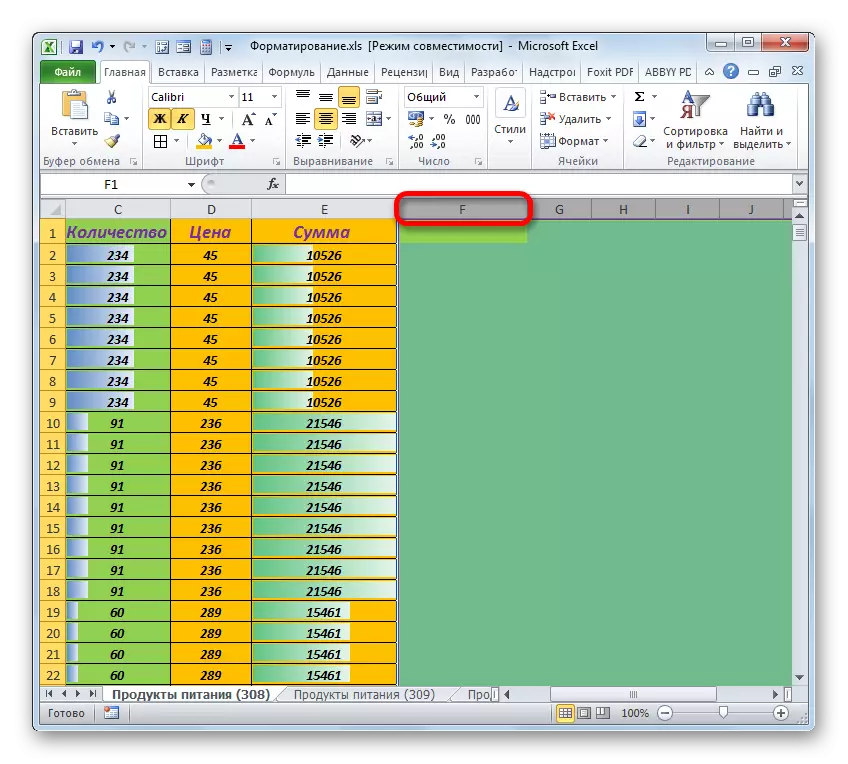
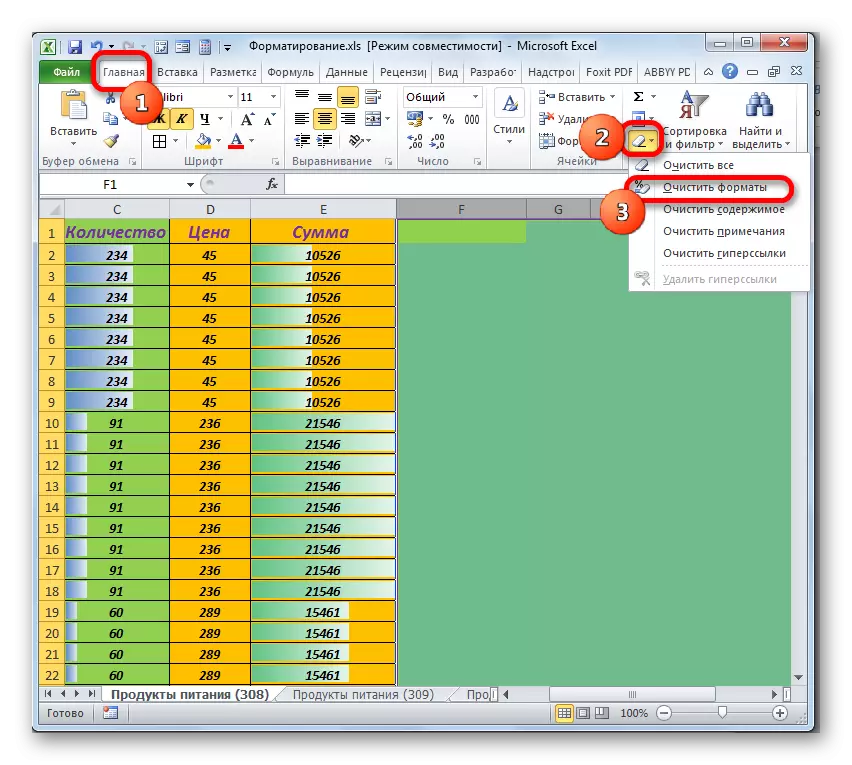
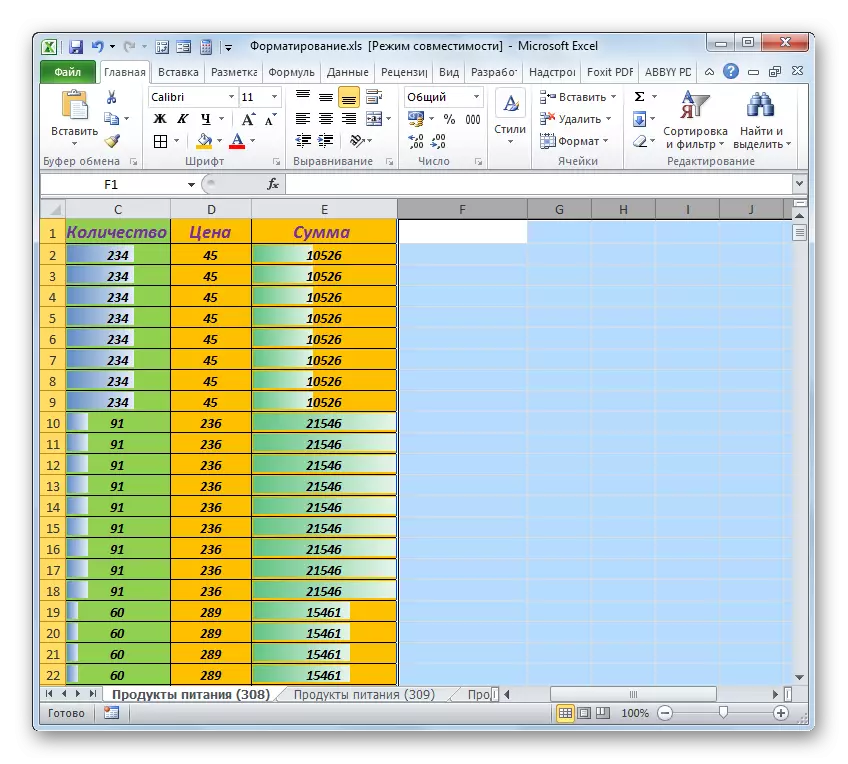
Inqubo efanayo lapho kwenzeka iphutha, sikhuluma lesi sifundo ngalesi sifundo, ngeke sibe yinhle kakhulu noma ekuqaleni kubonakala sengathi ama-band angelona nelungelo lethebula akuvamile ukuthi ahlelwe nhlobo. Iqiniso ngukuthi bangaba nalo amafomethi "afihliwe". Isibonelo, umbhalo noma izinombolo kuseli kungenzeka kungabikho, kepha kunefomethi yesibindi kuyo, njll. Ngakho-ke, ungavila, uma kwenzeka iphutha, ukwenza le nqubo ngisho nangaphezu kwamaqembu angaphandle angenalutho. Akudingeki futhi ukhohlwe ngamakholomu afihliwe nemigqa.
Indlela 3: Ukususa amafomethi ngaphakathi kwetafula
Uma inguqulo yangaphambilini ingazange isize ukuxazulula inkinga, khona-ke kufanelekile ukunaka ukufomatha ngokweqile ngaphakathi kwethebula uqobo. Abanye abasebenzisi benza ukufomatha etafuleni ngisho nalapho kungathethi imininingwane eyengeziwe. Bacabanga ukuthi benza itafula lihle kakhulu, kodwa empeleni, kaningi, umklamo onjalo ubukeka engenaphutha. Okubi kakhulu uma izinto ezicacisiwe ziholela ekutheni kubhekwe uhlelo noma iphutha esilichazayo. Kulokhu, kufanele kushiywe etafuleni ukufometha okubalulekile kuphela.
- Kulawo mabanga lapho ukufometha kungasuswa ngokuphelele, futhi lokhu ngeke kuthinte imininingwane yetafula, senza inqubo ngokuya nge-algorithm efanayo, eyachazwa ngendlela eyedlule. Okokuqala, sigqamisa ibanga etafuleni lapho ukuhlanza kufanele kuhlanzwe khona. Uma itafula likhulu kakhulu, khona-ke le nqubo izoba lula kakhulu ukuyenza, isebenzisa izinhlanganisela zezinkinobho ze-Ctrl + Shift + Arrow ziye kwesokudla (kwesobunxele, phezulu, phansi). Uma ukhetha iseli ngaphakathi kwetafula, bese usebenzisa lezi zikhiye, ukukhetha kuzokwenziwa kuphela ngaphakathi kwalo, hhayi kuze kube sekupheleni kweshidi, njengasendleleni edlule.
Sichofoza inkinobho esele isijwayele "Sula" kuthebhu yasekhaya. Ohlwini olwehliswayo, khetha inketho ethi "Amafomethi acacile".
- Uhla oluqokiwe lwethebula luzohlanzwa ngokuphelele.
- Ukuphela kwento edinga ukwenziwa ukusetha imingcele esiqeshini esihlanzekile uma ikhona kulo lonke uhlu lwetafula.
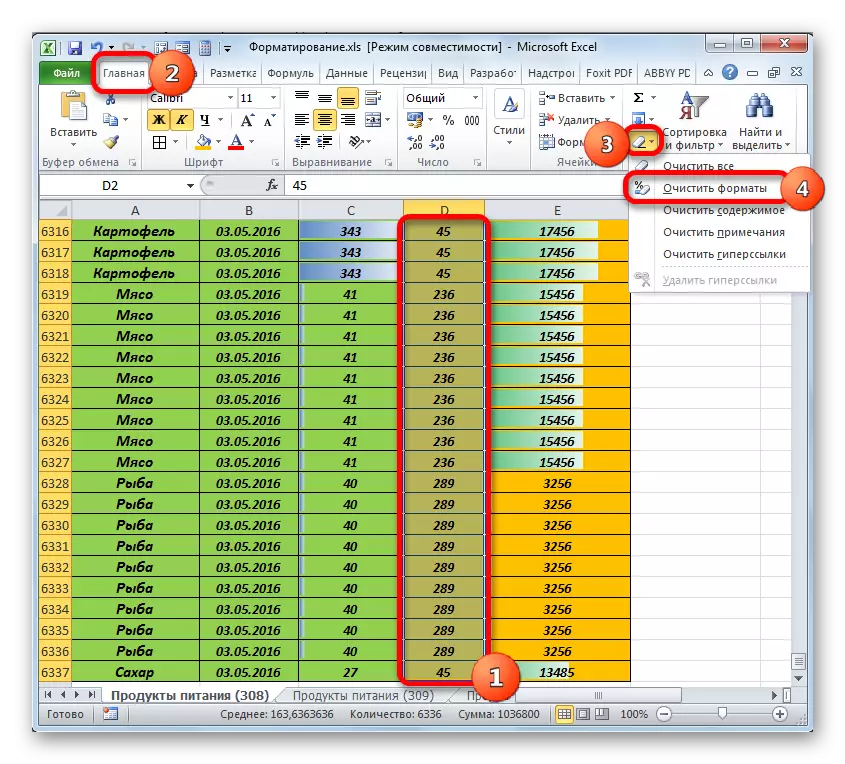
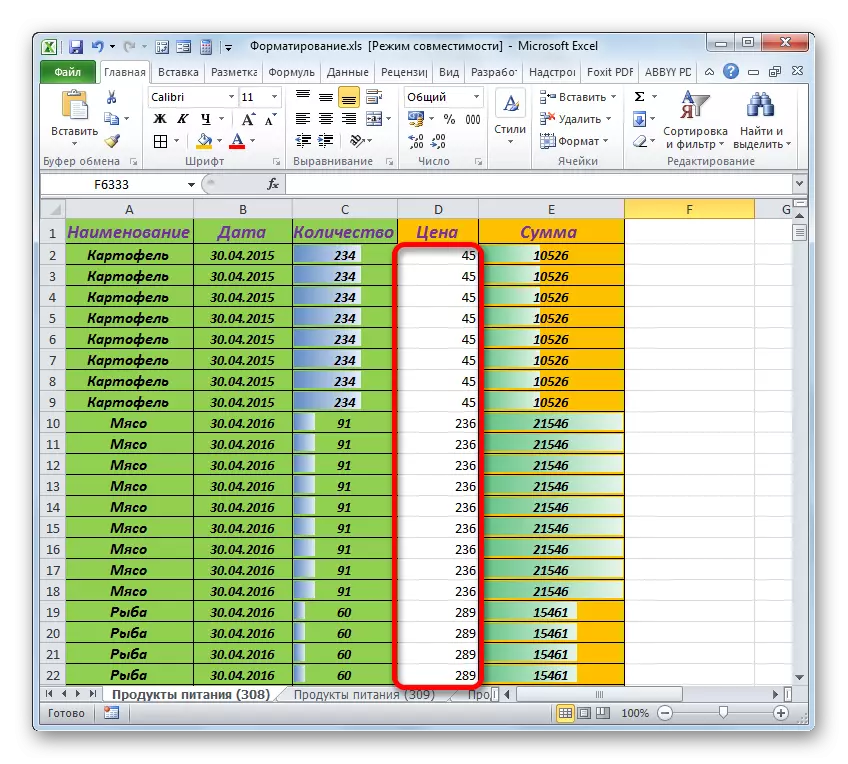

Kepha kwezinye izindawo zetafula, le ndlela ayifanele. Isibonelo, kuhlu oluthile ungasusa ukugcwaliswa, kepha ifomethi yosuku kufanele ishiywe, uma kungenjalo imininingwane izokhonjiswa ngokungeyikho, imingcele nezinye izinto. Uhlobo olufanayo lwezenzo esiluxoxe ngazo ngenhla, lususa ngokuphelele ukufomatha.
Kepha kunendlela yokuphuma futhi kulokhu, noma kunjalo, kunzima kakhulu. Ezimweni ezinjalo, umsebenzisi kuzofanela abele ibhulokhi ngayinye yamaseli ahlelwe ngokuhlehlisiwe futhi asuse ngesandla ifomethi ngaphandle kwalokho ongayenza.
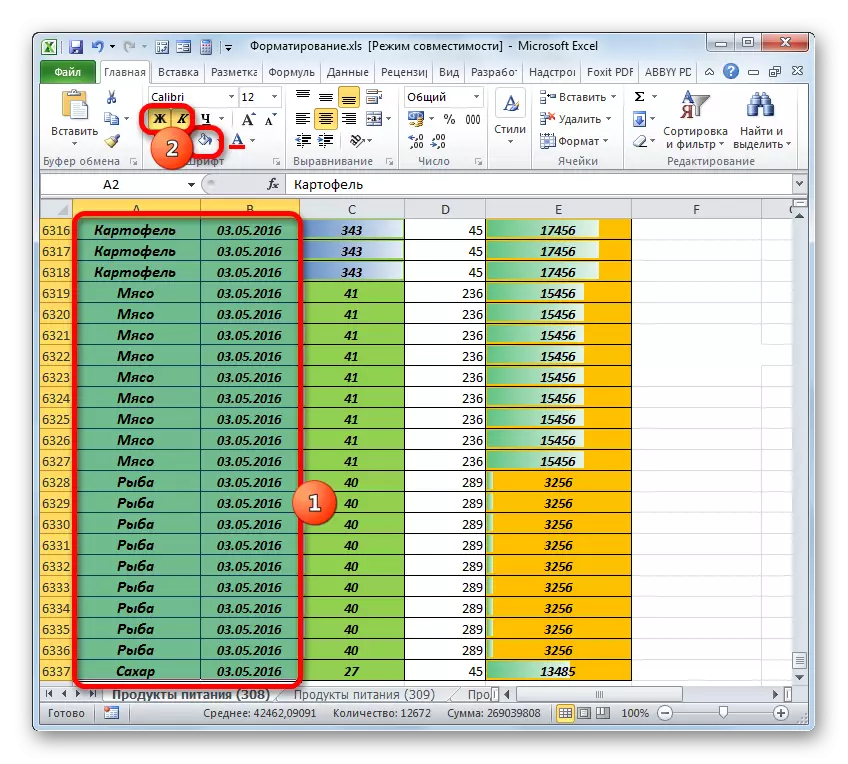
Vele, kuyisifundo eside futhi esibuhlungu, uma itafula likhulu kakhulu. Ngakho-ke, kungcono lapho udweba idokhumenti ukuthi ungasebenzisi kabi "muhle" ukuze kungabi nezinkinga okufanele zichithe isikhathi esiningi.
Indlela 4: Ukususwa kokufomatha okunemibandela
Ukufometha okunemibandela kuyithuluzi lokubuka idatha elula, kepha uhlelo lokusebenza lwayo oluningi lungadala futhi iphutha esilifunde. Ngakho-ke, udinga ukubuka uhlu lwemithetho enemibandela yokufometha esetshenziswe kuleli phepha, bese ususa isikhundla kulo, ngaphandle kwaso ongakwenza.
- Itholakala kuthebhu "Yasekhaya", inkinombo ethi "Ukufometha Okunemibandela", etholakala ku-block "izitayela". Kumenyu ezovula ngemuva kwalesi senzo, khetha "Imithetho" yokuphatha ".
- Ukulandela lokhu, kusungulwa iwindi lokuphatha imithetho, eliqukethe uhlu lwezinto ezinemibandela zokufometha.
- Ngokuzenzakalelayo, kuphela izinto ze-akhethiwe ezikhethwe ezitholakala ohlwini. Ukuze ubonise yonke imithetho eshidini, hlela kabusha inkinobho ethi "Khombisa Ukufometha Imithetho ye-" The "Leli phepha" lephepha ". Ngemuva kwalokho, yonke imithetho yeshidi yamanje izokhonjiswa.
- Ngemuva kwalokho sabela umthetho ngaphandle kwaso ongakwenza, bese uqhafaza inkinobho ethi "Delete Rule".
- Ngale ndlela, sisusa leyo mithetho engadlali indima ebalulekile ekuboneni okubonakalayo kwedatha. Ngemuva kokuthi inqubo isiqediwe, cindezela inkinobho ethi "Kulungile" ezansi kwefasitela leMithetho.
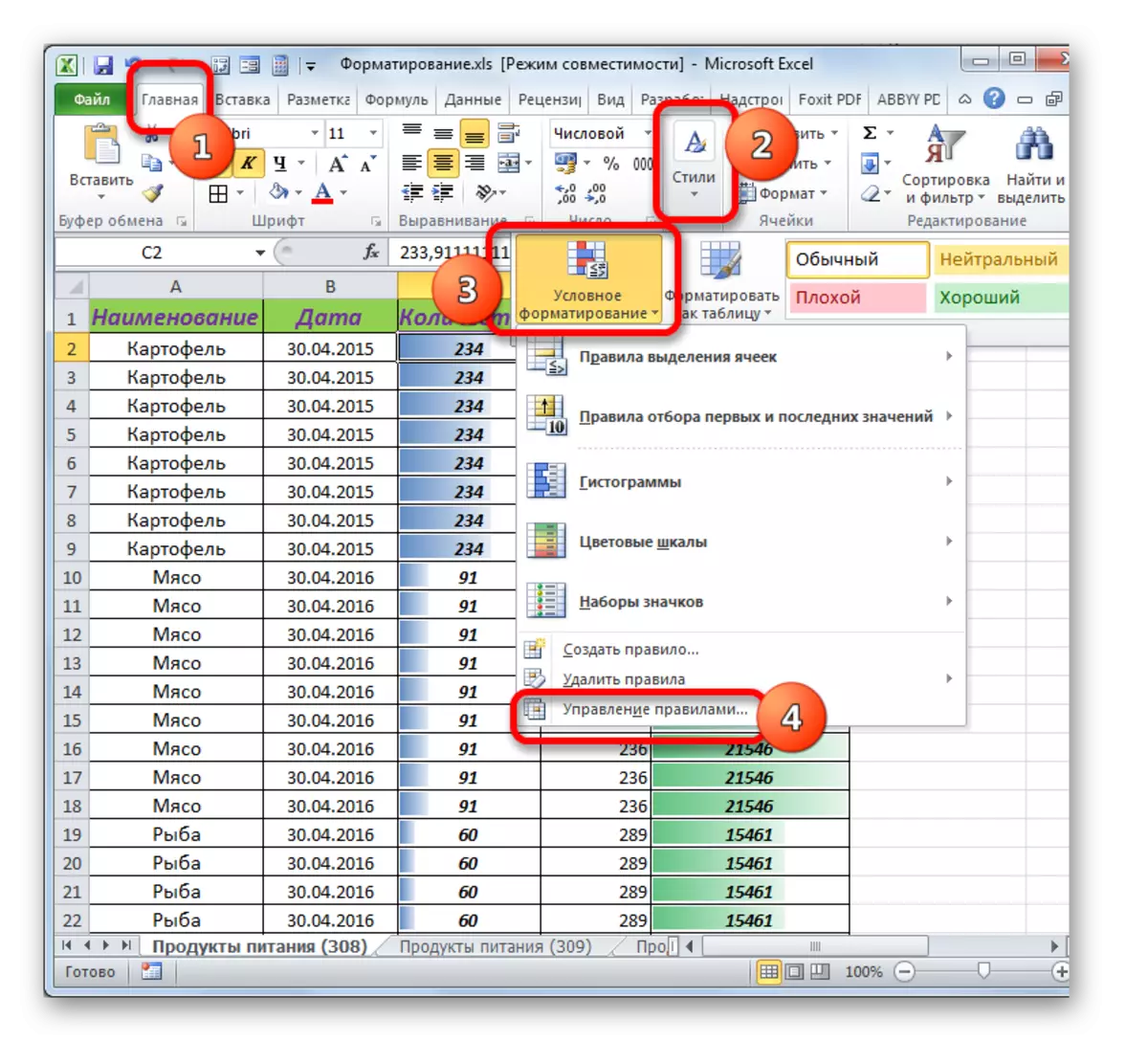
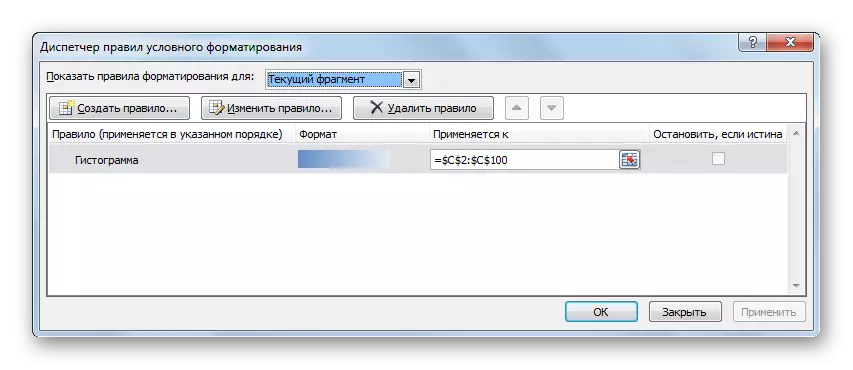
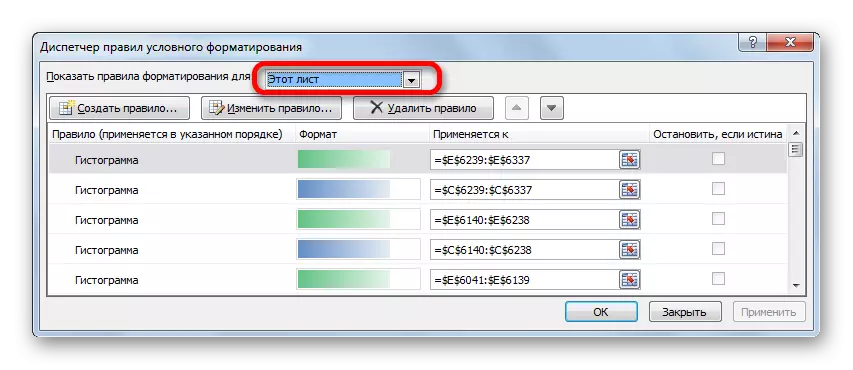
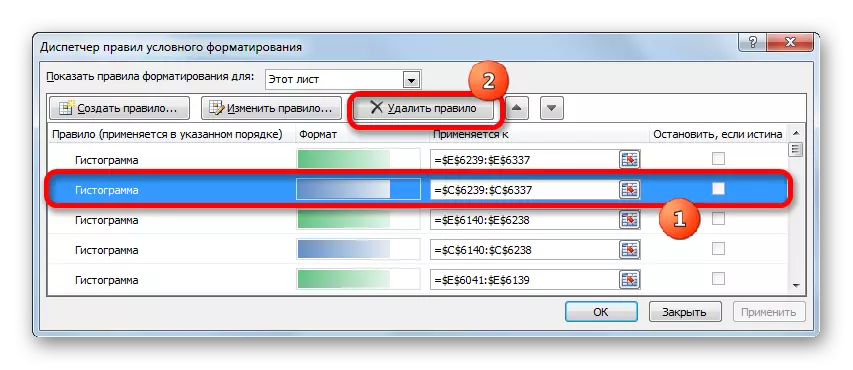
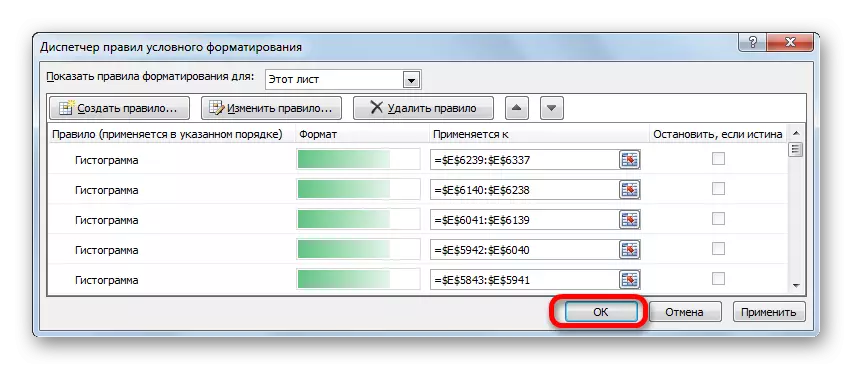
Uma udinga ukususa ngokuphelele ukufomatha okunemibandela kusuka ebangeni elithile, khona-ke kulula kakhulu ukukwenza.
- Sigqamisa uhla lwamaseli esihlela ukuwasusa ngalo.
- Chofoza inkinobho ethi "Ukufometha Okunemibandela" ku-block "izitayela" kuthebhu yasekhaya. Uhlu oluvelayo, khetha inketho ethi "Delete Imithetho". Okulandelayo, kuvulwa ngolunye uhlu. Kuyo, khetha u- "Susa Imithetho kusuka kumaseli akhethiwe".
- Ngemuva kwalokho, yonke imithetho ebangeni elizinikezele izosuswa.
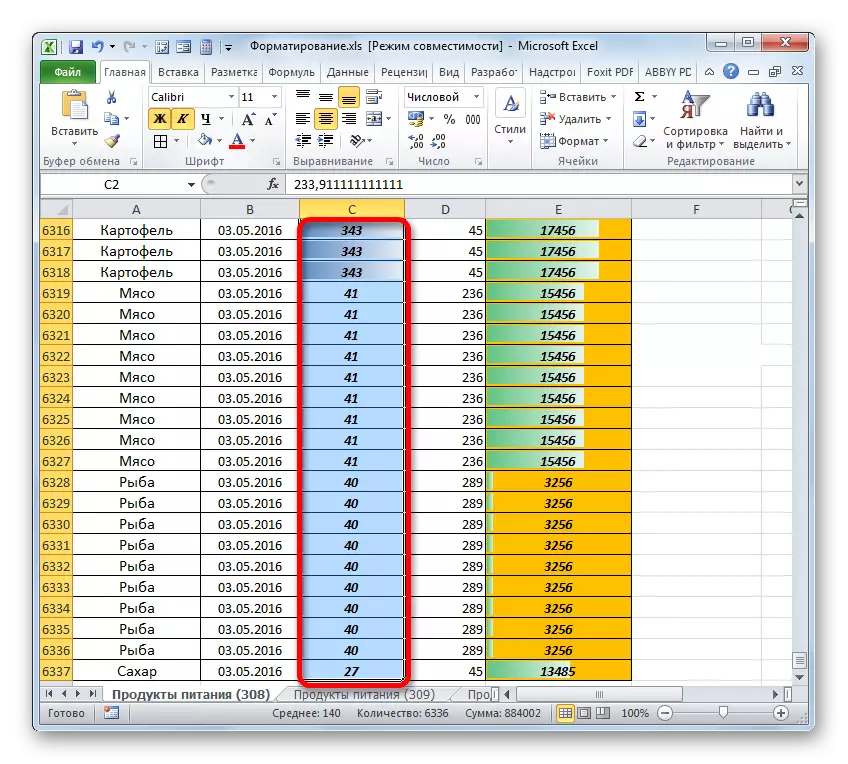
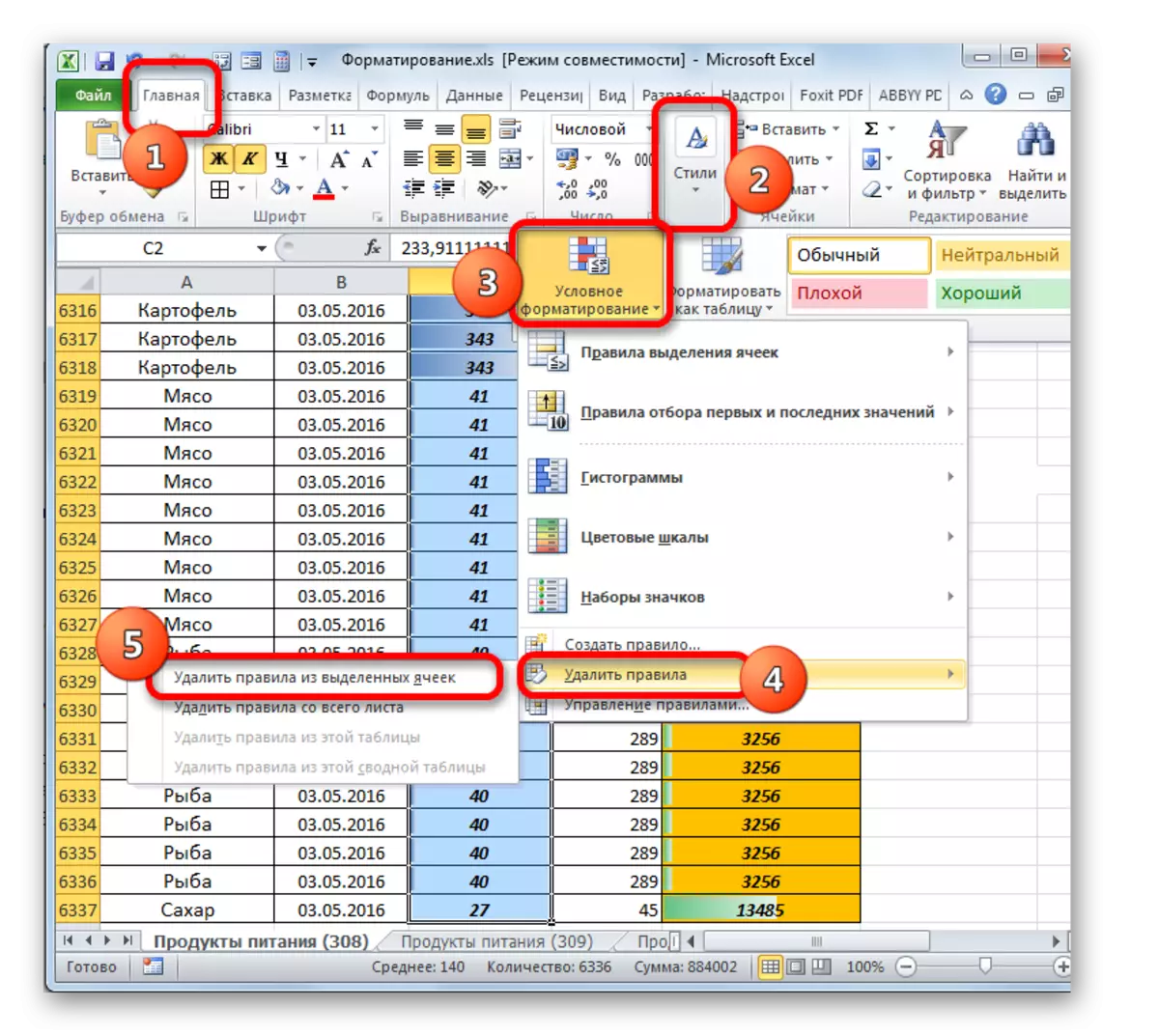
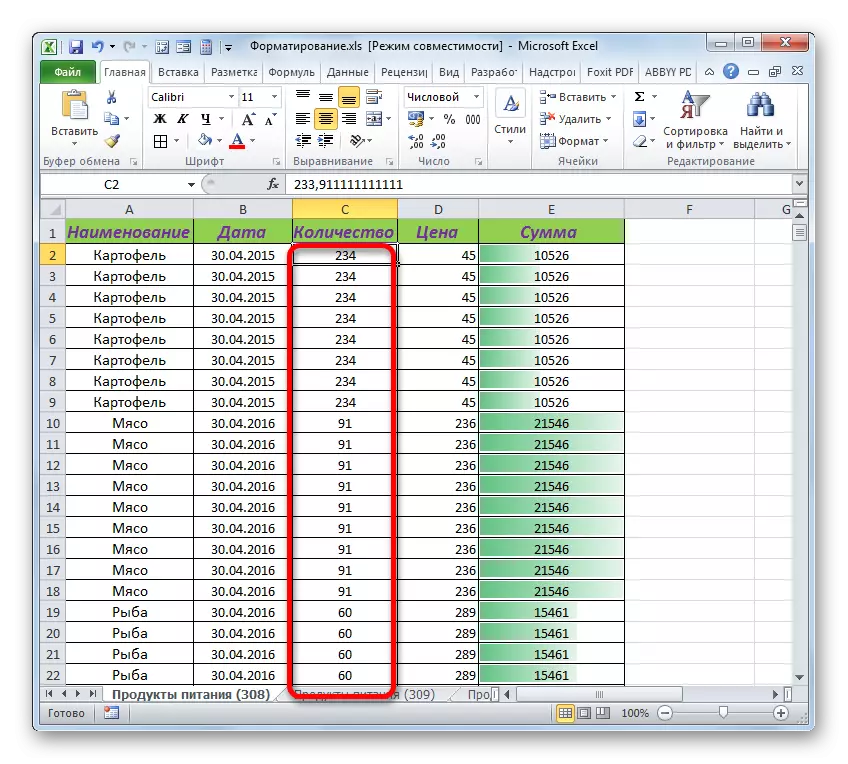
Uma ufuna ukususa ngokuphelele ukufometha okunemibandela, khona-ke ohlwini lwemenyu yokugcina udinga ukukhetha inketho "Susa Imithetho kusuka kukho konke ngaphezulu kweshidi".
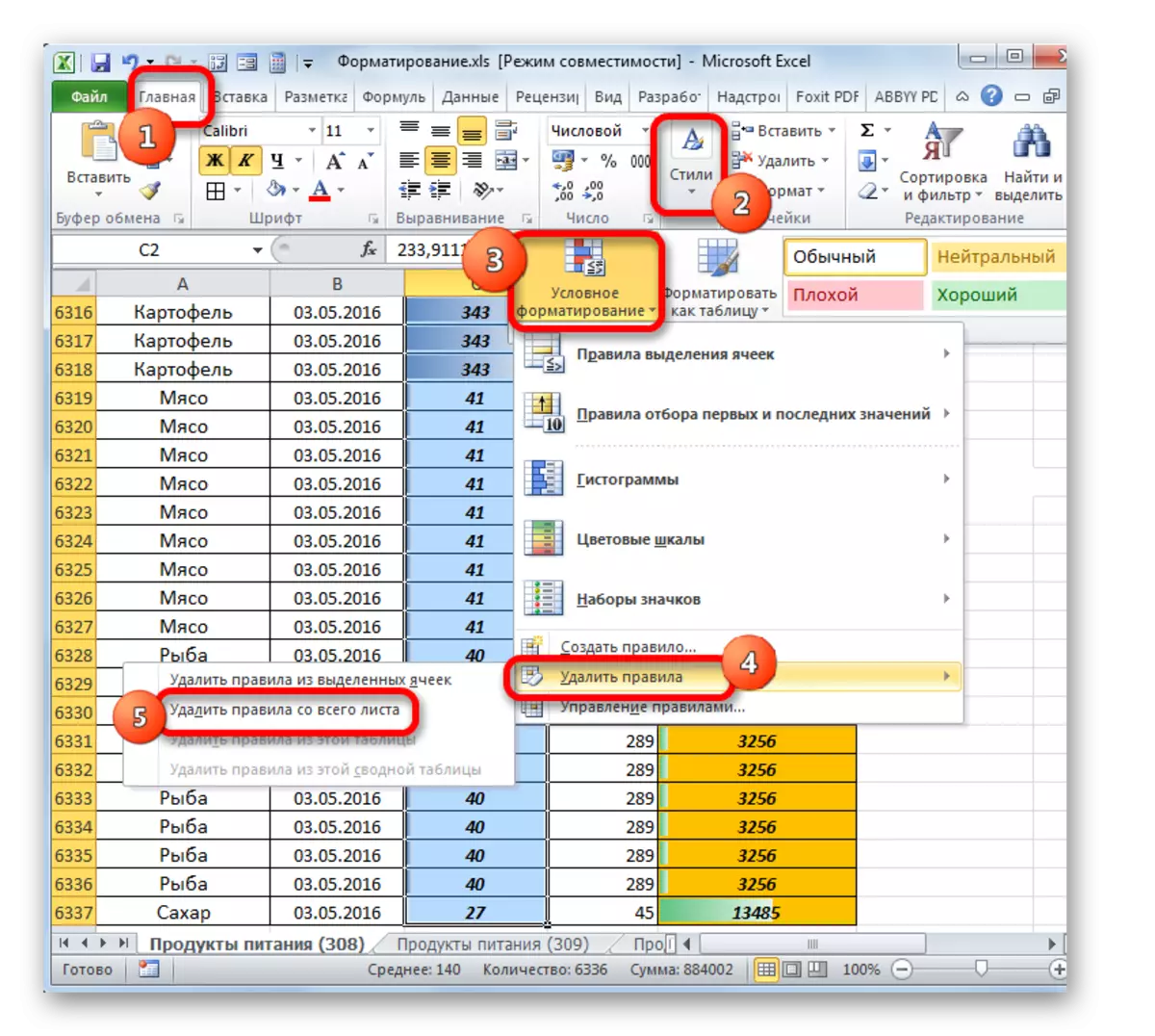
Indlela 5: Ukususa izitayela ngokwezifiso
Ngaphezu kwalokho, le nkinga ingavela ngenxa yokusebenzisa inani elikhulu lezitayela zangokwezifiso. Ngaphezu kwalokho, bangavela njengomphumela wokungenisa noma wokukopisha kwezinye izincwadi.
- Le nkinga isuswa kanjena. Iya kuthebhu "Yasekhaya". Ethepheni amathuluzi "wezitayela" aqhakaza eqenjini "izitayela zamaseli".
- Ivula imenyu yesitayela. Kunezitayela ezahlukahlukene zemiklamo yamaseli, okungukuthi, ukuhlanganiswa okuhleliwe kwamafomethi amaningana. Ngaphezulu kakhulu kohlu kukhona i-block "yangokwezifiso". Lezi zitayela nje azikakhelwe ekuqaleni ku-Excel, kepha zingumkhiqizo wezenzo zomkhiqizo. Uma kwenzeka iphutha, ukuqedwa esikufundayo kunconyelwa ukubasusa.
- Inkinga ukuthi alikho ithuluzi elakhelwe ngaphakathi lokususwa kwesisindo kwezitayela, ngakho-ke wonke umuntu kuzofanele asuse ngokwahlukile. Siletha isikhombisi esitayelweni esithile kusuka kwiqembu "ngokwezifiso". Ngichofoza kuyo ngenkinobho yegundane elifanele nakumenyu yokuqukethwe, khetha inketho "Susa ...".
- Sisusa ngale ndlela isitayela ngasinye kusuka kubhulokhi "ngokwezifiso" kuze kube yilapho kuphela izitayela ezakhelwe ngaphakathi.
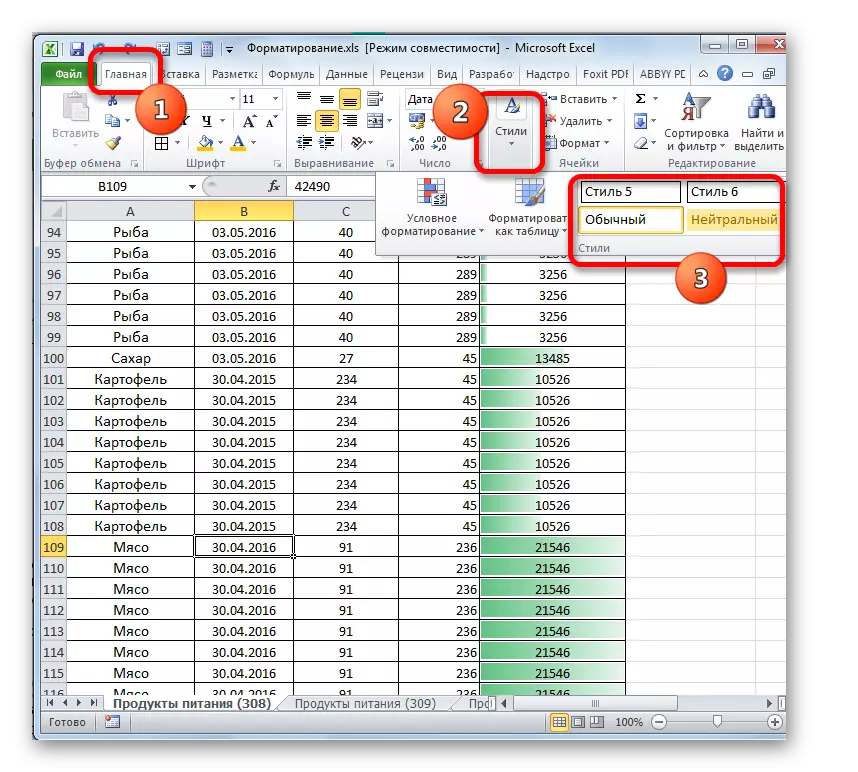
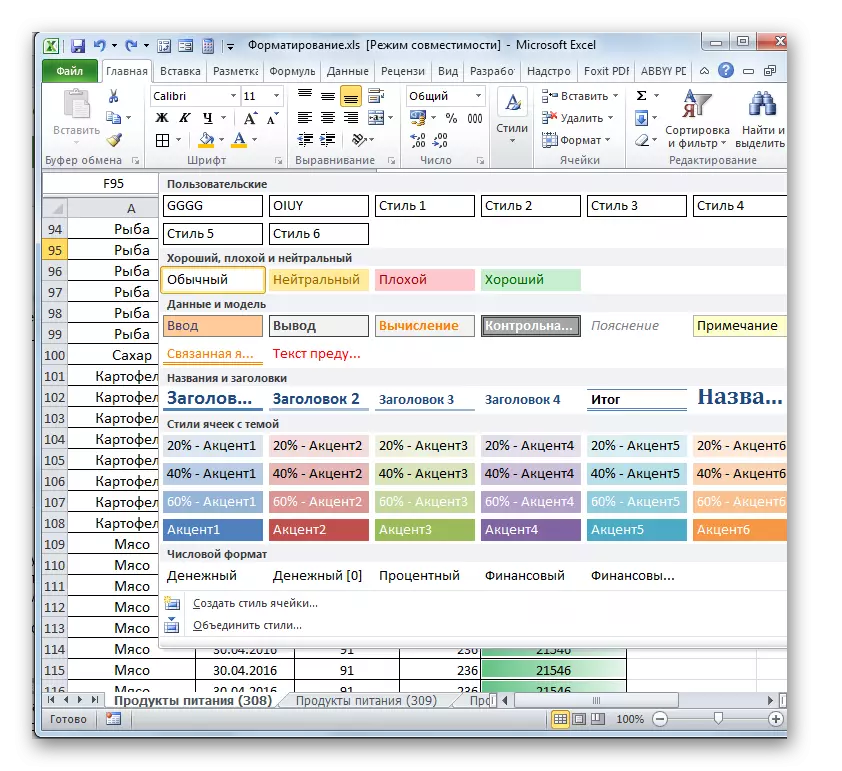
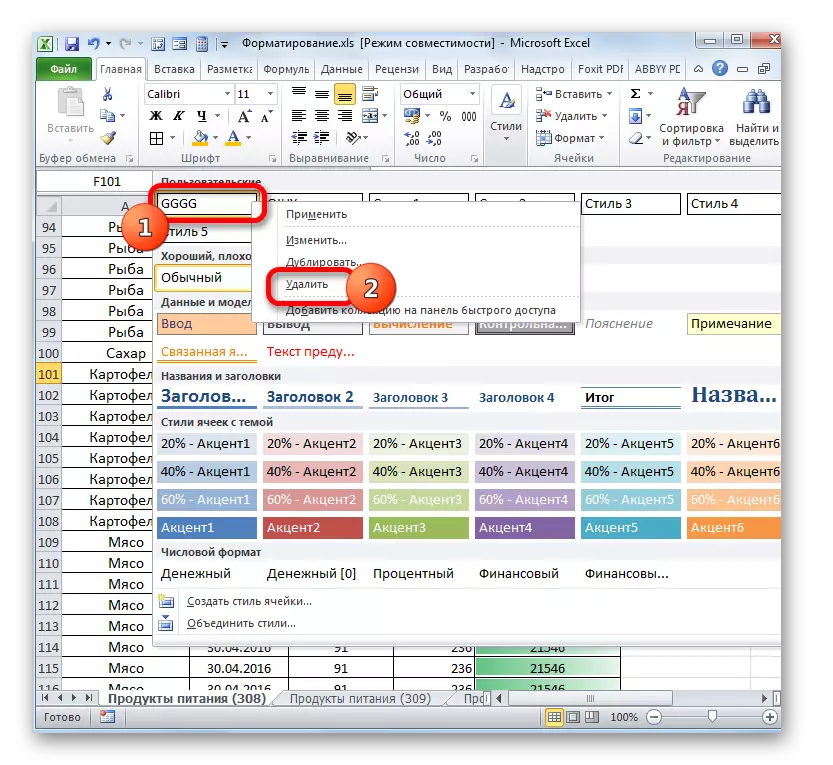
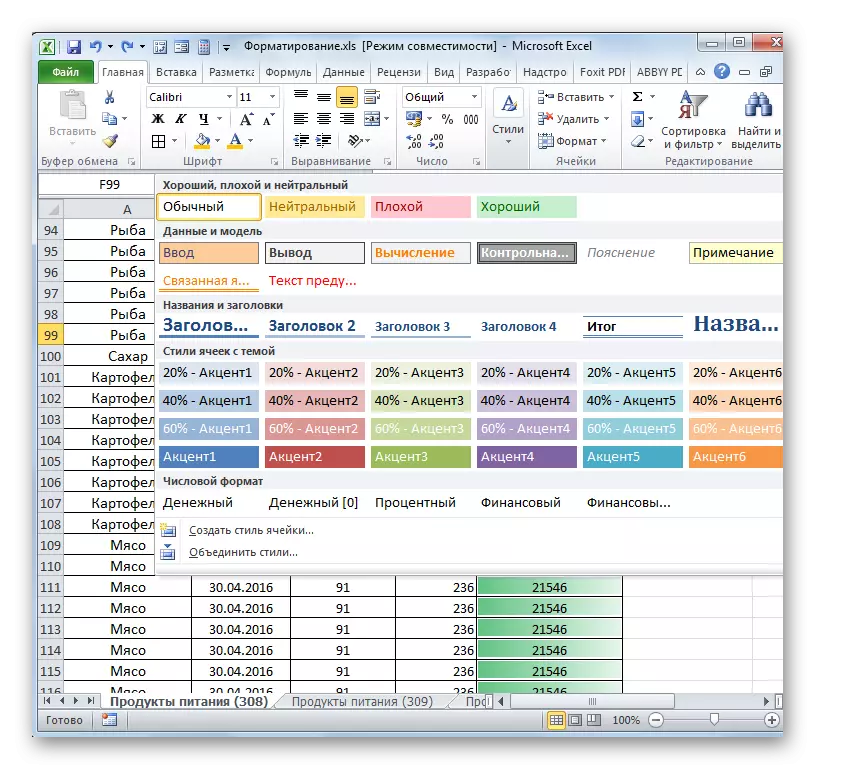
Indlela 6: Ukususa amafomethi ngokwezifiso
Inqubo efanayo kakhulu yokususa izitayela ukususa amafomethi ngokwezifiso. Lokho wukuthi, sizosusa lezo zinto ezingekho ezenzakalweni ezakhelwe ngaphakathi ku-Excel, kepha zisetshenziswe ngumsebenzisi, noma zakhiwa kulo mbhalo ngenye indlela.
- Okokuqala, sizodinga ukuvula iwindi lokufomatha. Indlela ejwayelekile kakhulu yokwenza chofoza okukodwa-chofoza kunoma iyiphi indawo kudokhumenti nakwimenyu yokuqukethwe ukukhetha inketho "Ifomethi Yeseli ...".
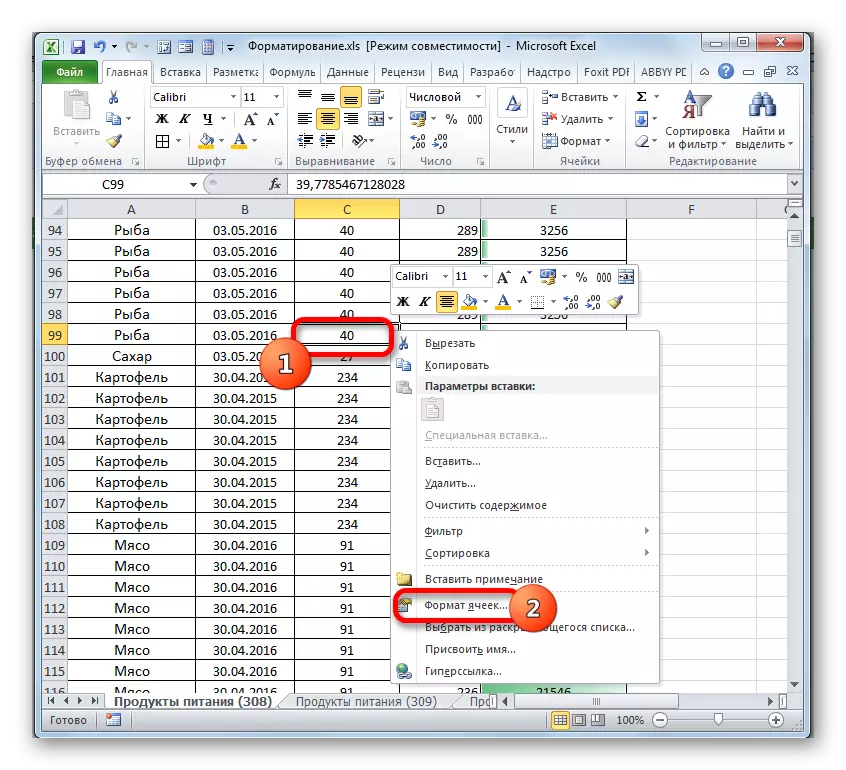
Ungase futhi, ngenkathi usethebhu "Yasekhaya", chofoza inkinobho ethi "format" kubhulokhi "yeseli" ethepheni. Kumenyu esebenzayo, khetha into "amaseli efomathi ...".
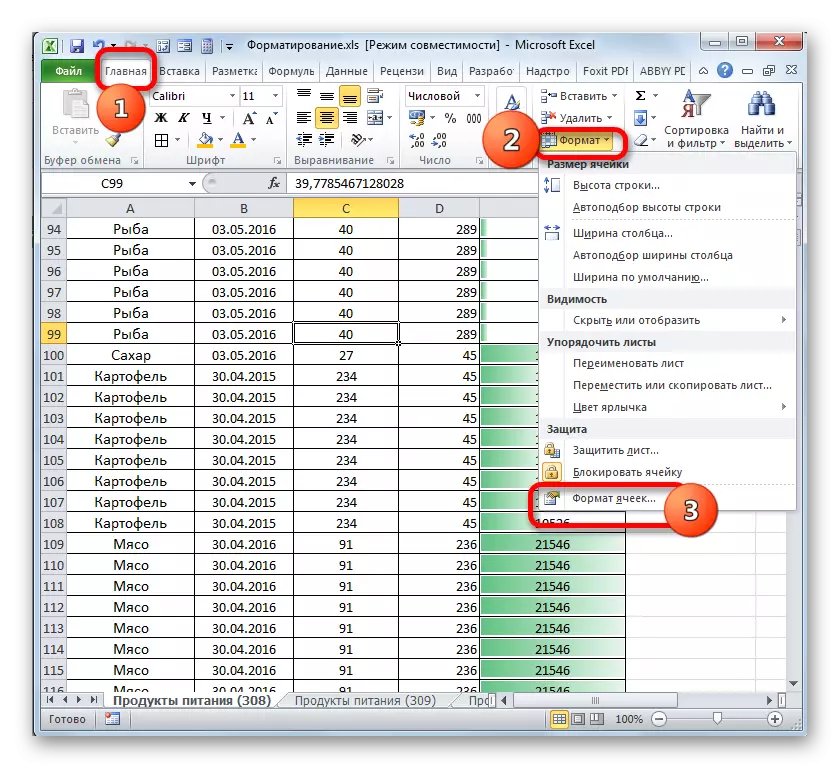
Enye inketho yokushayela iwindi okudingayo iqoqo le-CTRL + 1 okhiye kwikhibhodi.
- Ngemuva kokwenza noma yiziphi izenzo ezachazwa ngenhla, iwindi lokufometha lizoqala. Iya kuthebhu "Yenombolo". Ku- "Numeric forms" Pharameter, sifaka i-switch switch esikhundleni "(wonke amafomethi)". Ngakwesokunene saleli windi, insimu itholakala lapho kukhona uhlu lwazo zonke izinhlobo zezinto ezisetshenziswa kulo mbhalo.
Sigqamisa isikhombisi ngasinye. Iya egameni elilandelayo elula ngokhiye we- "Down" kukhibhodi ku-navigation Unit. Uma into eyakhelwe ngaphakathi, khona-ke inkinobho ethi "Delete" izosebenza.
- Lapho nje into efakiwe yomsebenzisi igqanyiswa, inkinobho ethi "Delete" izosebenza. Chofoza kuyo. Ngendlela efanayo, susa wonke amagama okufomatha ngokwezifiso ohlwini.
- Ngemuva kokuqeda inqubo, kufanele sicindezele inkinobho ethi "Kulungile" ezansi kwewindi.
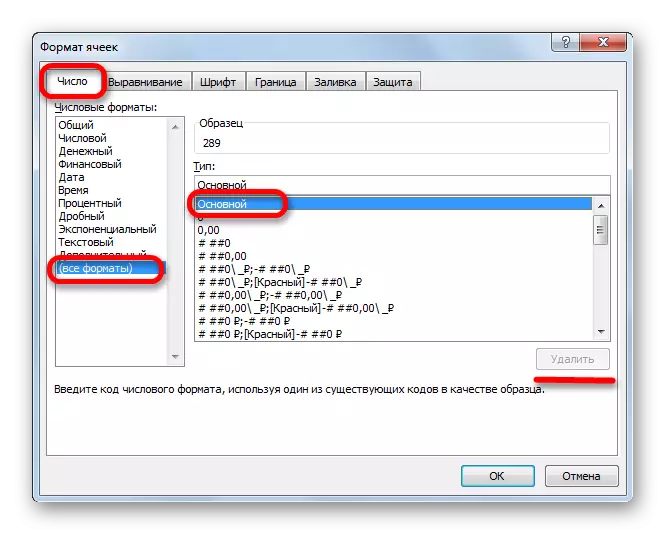
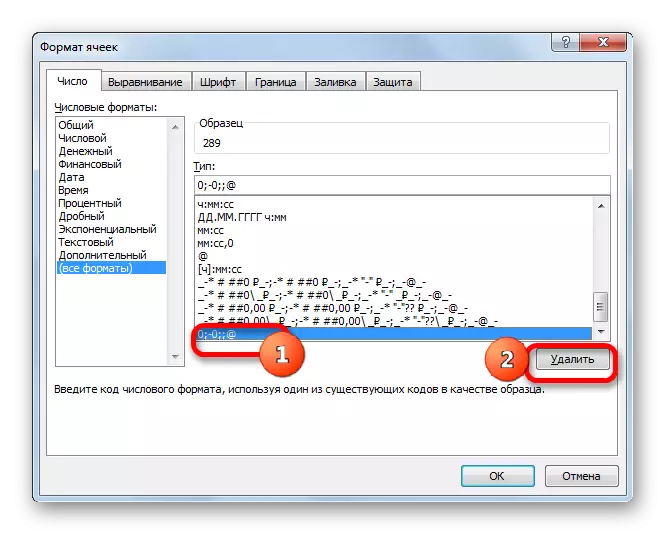
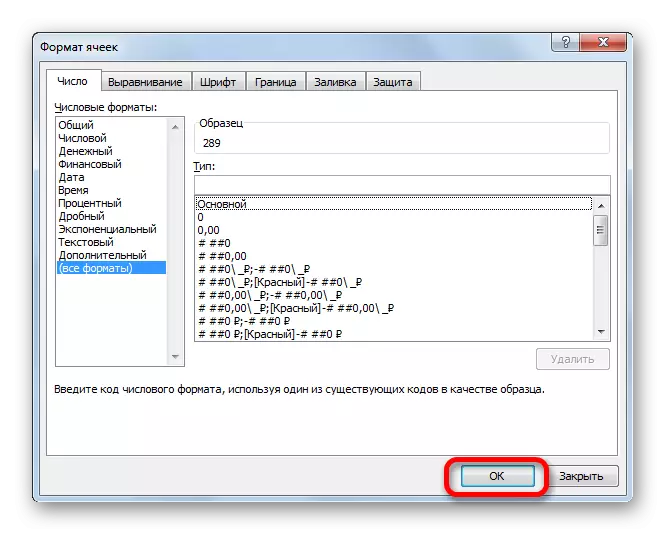
Indlela 7: Ukususa amashidi angadingekile
Sichaze isenzo sokuxazulula inkinga kuphela ngaphakathi kweshidi elilodwa. Kepha ungakhohlwa ukuthi ukukhwabanisa okufanayo okudingakalayo kwenziwe ngayo yonke enye incwadi egcwele la mashidi.
Ngaphezu kwalokho, amashidi angenasidingo noma amashidi, lapho imininingwane iphindwe kabili, kungcono ukususa nonke. Kwenziwa elula impela.
- Ngokuchofoza inkinobho yegundane kwesokudla kwisinqamuleli seshidi, okufanele sisuswe ngaphezu kwebha yesimo. Okulandelayo, kumenyu evela, khetha u- "Delete ...".
- Ngemuva kwalokho, ibhokisi lengxoxo livula lokho kudinga ukuqinisekiswa kokususwa okunqamulelayo. Chofoza kuyo inkinobho ethi "Delete".
- Ukulandela lokhu, ilebula ekhethiwe izosuswa kudokhumenti, ngakho-ke, zonke izinto zokufometha kuyo.
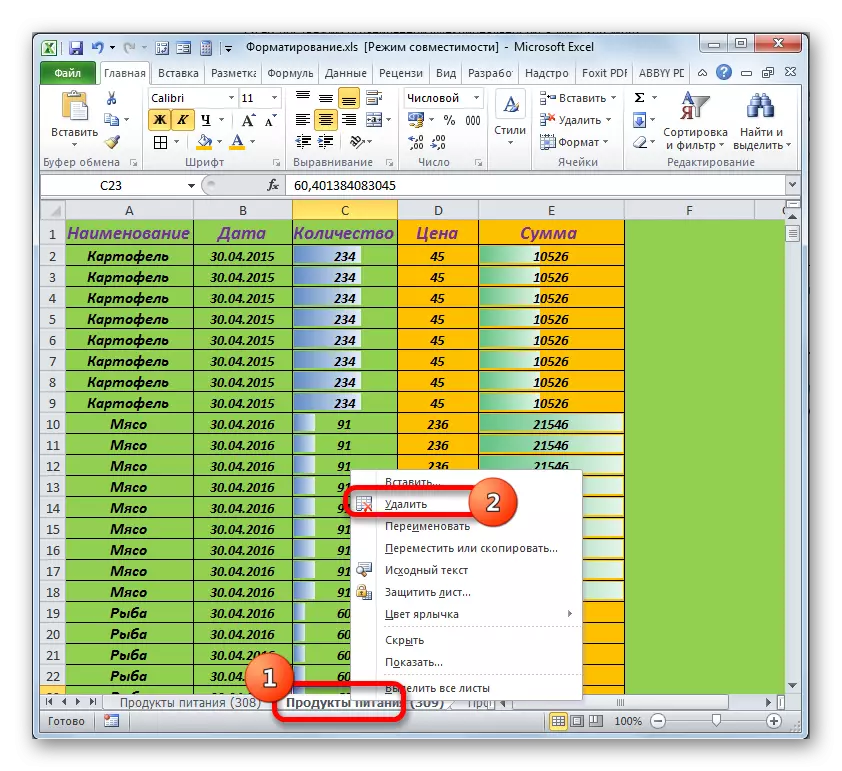
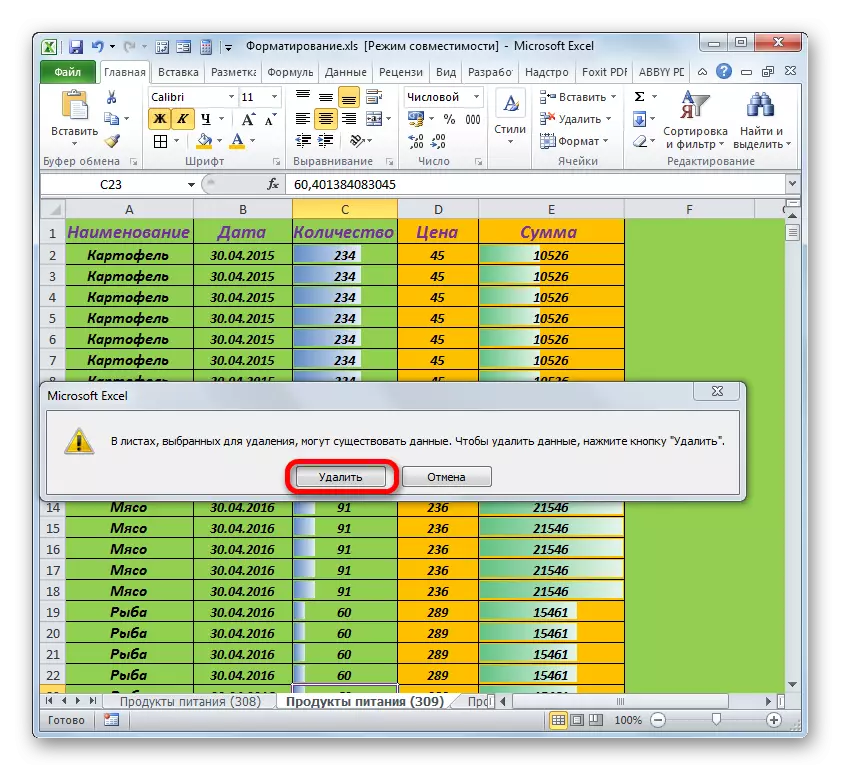
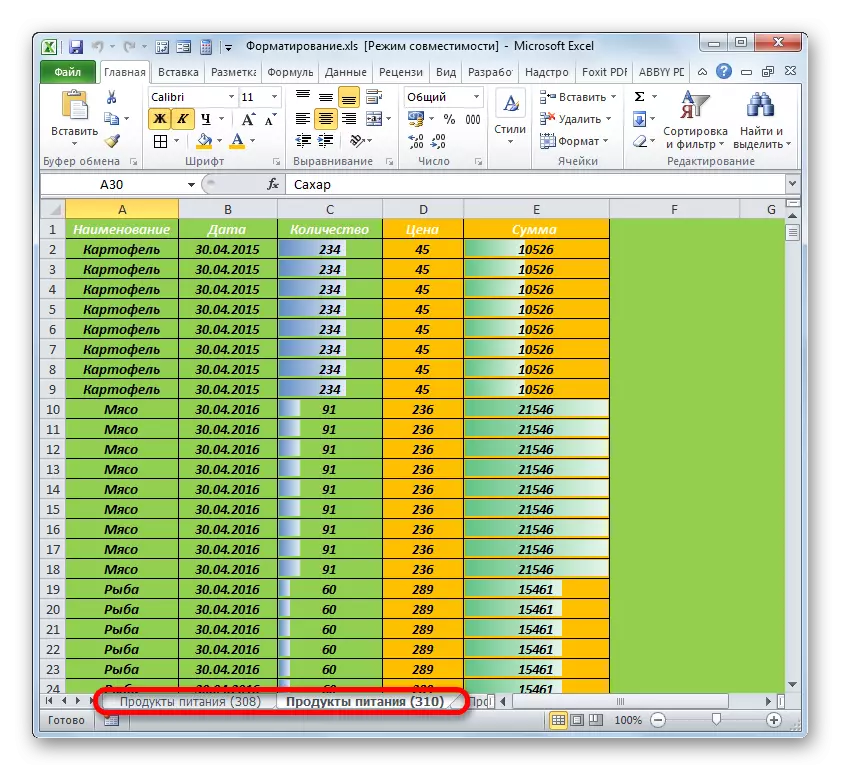
Uma udinga ukususa izinqamuleli eziningana ezitholakala ngokulandelana, bese uqhafaza kokuqala kubo ngenkinobho yegundane kwesobunxele, bese uqhafaza kokugcina, kepha kuphela ngasikhathi sinye ubambe ukhiye we-Shift. Wonke amalebula akhiwe phakathi kwalezi zinto azoqokonyiswa. Okulandelayo, inqubo yokususa yenziwa ku-algorithm efanayo echazwe ngenhla.
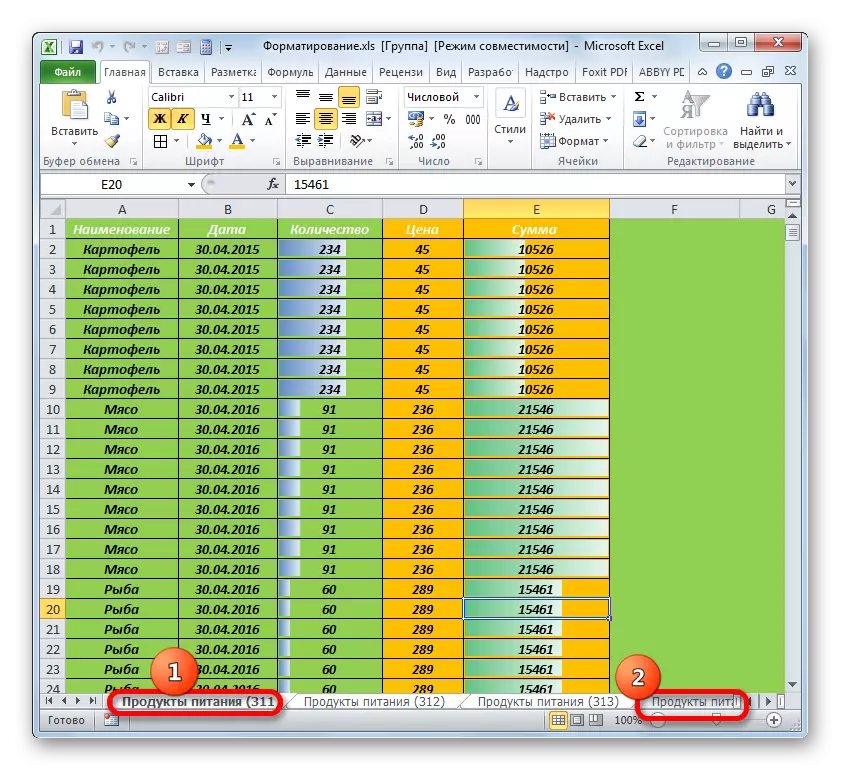
Kepha kukhona namashidi afihliwe, futhi kungaba inani elikhulu lezinto ezahlukahlukene ezifomethiwe. Ukususa ukufomatha ngokweqile kula mashidi noma uwasuse nhlobo, udinga ukukhombisa amalebula ngokushesha.
- Chofoza kunoma iyiphi ilebula nakumenyu yokuqukethwe, khetha into ethi "Khombisa".
- Uhlu lwamashidi afihliwe aqala. Khetha igama lephepha elifihlekile bese uqhafaza inkinobho ethi "Kulungile". Emva kwalokho, izokhonjiswa kwiphaneli.
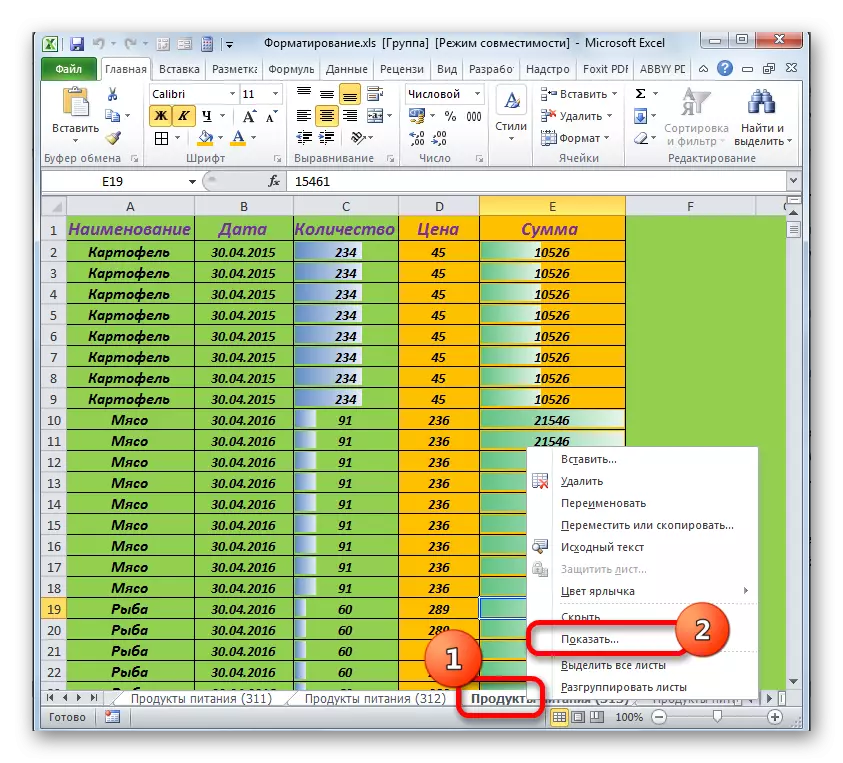
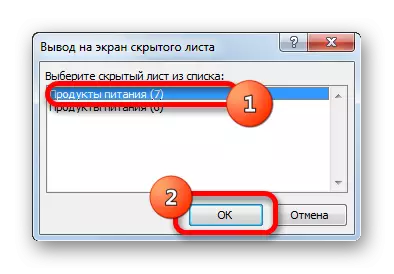
Ukuhlinzwa okunjalo kwenziwa ngawo wonke amashidi afihliwe. Ngemuva kwalokho sibheka ukuthi yini okufanele siyenze ngayo: ukususa ngokuphelele noma ukuhlanza kusuka ekufomeni okungadingekile uma ulwazi lubalulekile kubo.
Kepha ngaphandle kwalokhu, kukhona namashidi okuthiwa ama-super-wallet, okulolu hlu lwamashidi ajwayelekile afihliwe ongawatholi. Ziyabonakala futhi zikhonjiswe kuphaneli kuphela ngesihleli se-VBA.
- Ukuqala umhleli we-VBA (Macro Editor), chofoza inhlanganisela yezinkinobho ezishisayo i-Alt + F11. Ku-block "yephrojekthi", sabela igama leshidi. Lapha aboniswa njengamashidi abonakalayo ajwayelekile, afihlwe futhi acashile. Endaweni engezansi "Properties" sibheka inani lepharamitha "ebonakalayo". Uma kusethelwe ku- "2-xlsheetveryhidden", lena ishidi elingenamahhala.
- Chofoza kule parameter nasohlwini oluvula, khetha igama elithi "-1-xlsheetvisilible". Bese uchofoza ngokuya ngenkinobho yokuvala ejwayelekile.
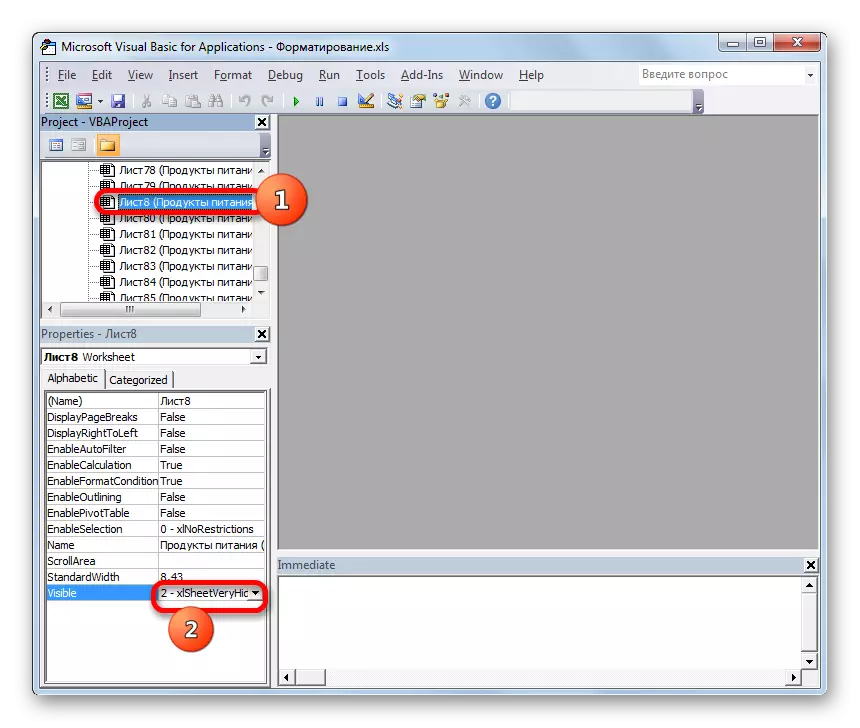
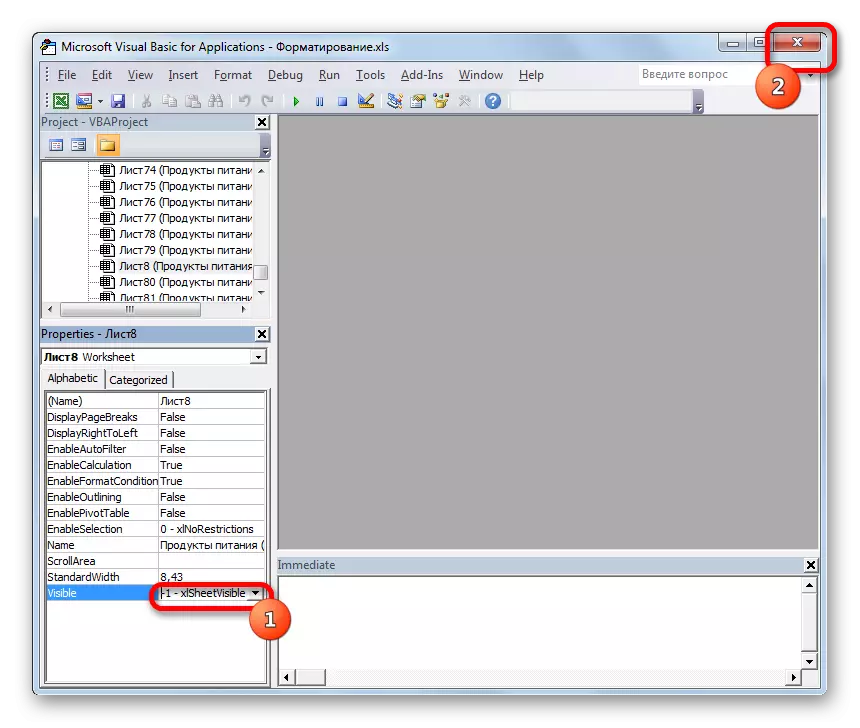
Ngemuva kwalesi senzo, ishidi elikhethiwe lizoyeka ukuba ngaphezulu kwelebula lizokhonjiswa kwiphaneli. Okulandelayo, kuzokwazi ukwenza inqubo yokuhlanza noma ukususwa.
Isifundo: Yini okufanele uyenze uma amashidi elahlekile ku-Excel
Njengoba ubona, indlela esheshayo futhi esebenza kahle izosusa iphutha elifundwe kulesi sifundo - ukusindisa ifayela futhi ngokunwetshwa kwe-XLSX. Kepha uma le ndlela ingasebenzi noma ngesizathu esithile ingafanele, khona-ke izindlela ezisele zokuxazulula inkinga zizodinga isikhathi esiningi nomzamo womsebenzisi. Ngaphezu kwalokho, bonke kuzodingeka basetshenziswe kwinkimbinkimbi. Ngakho-ke, kungcono inqubo yokwakha idokhumenti ukuthi ingahlukumezi ukufomatha okungadingekile ukuze kudingeke ukuthi usebenzise amabutho ukuze ususe iphutha.
